- লেখক Jason Gerald [email protected].
- Public 2023-12-16 10:57.
- সর্বশেষ পরিবর্তিত 2025-01-23 12:08.
এই উইকিহাউ আপনাকে শেখায় কিভাবে একটি টেক্সট মেসেজকে আইপ্যাড বা আইফোনে আইমেসেজে পরিণত করতে হয়। iMessages শুধুমাত্র অন্যান্য আইফোন ব্যবহারকারীদের কাছে পাঠানো যাবে।
ধাপ
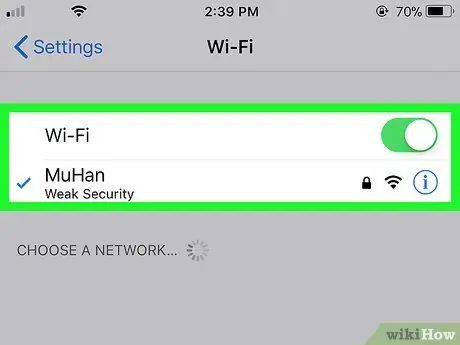
পদক্ষেপ 1. নিশ্চিত করুন যে আপনি এবং বার্তা প্রাপক ইন্টারনেটের সাথে সংযুক্ত।
iMessages ইন্টারনেটে পাঠানো হয় তাই উভয়ই একটি ডেটা প্ল্যান বা Wi-Fi এর সাথে সংযুক্ত থাকতে হবে।
- অ্যান্ড্রয়েড ব্যবহারকারীরা iMessages পাঠাতে এবং গ্রহণ করতে পারে না।
- এসএমএস/এমএমএস বার্তাগুলি সবুজ দেখানো হয়, যখন iMessages বার্তাগুলি নীল।
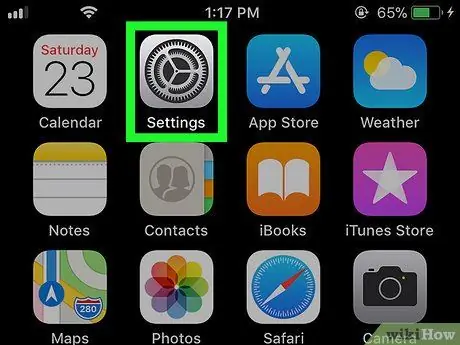
পদক্ষেপ 2. সেটিংস খুলুন
আইফোনে।
এই অ্যাপটি সাধারণত হোম স্ক্রিনে থাকে।
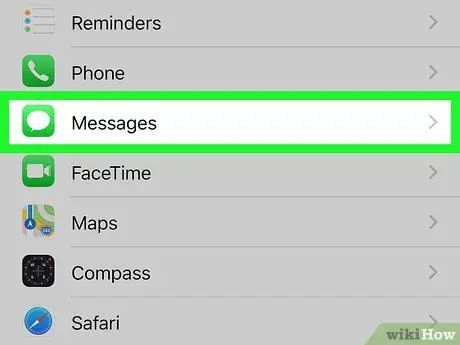
পদক্ষেপ 3. স্পর্শ বার্তা।
মাঝখানে একটি সাদা কথোপকথনের বুদবুদ সহ আইকনটি সবুজ।
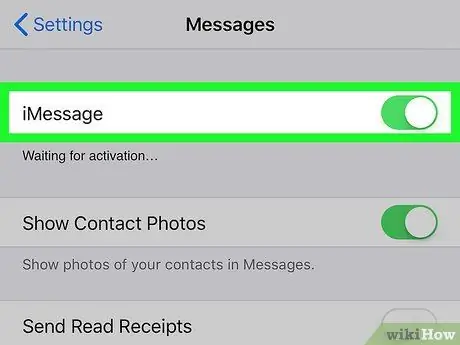
ধাপ 4. "iMessage" বোতামটি অন পজিশনে স্লাইড করুন
যদি বোতামটি ইতিমধ্যে সবুজ হয় তবে আপনাকে এটি স্লাইড করার দরকার নেই।
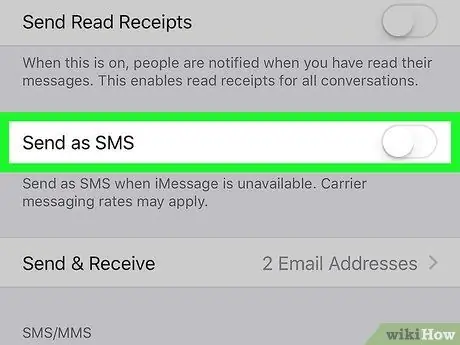
ধাপ ৫। "এসএমএস হিসাবে পাঠান" বোতামটি বন্ধ অবস্থানে স্লাইড করুন
মনে রাখবেন, যদি আপনি আইফোন ব্যতীত অ্যান্ড্রয়েড বা অন্য কোনো ফোন ব্যবহার করে কাউকে বার্তা পাঠাতে চান, তাহলে এই বোতামটি নিষ্ক্রিয় থাকলে আপনি একটি পাঠ্য বার্তা পাঠাতে পারবেন না।
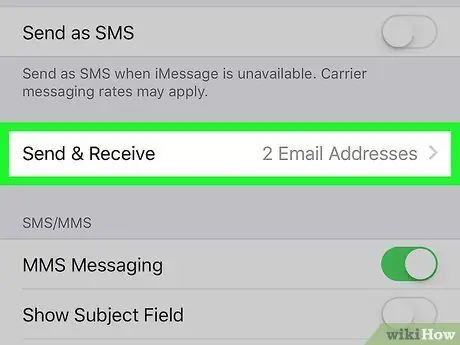
ধাপ the। স্ক্রিনের নিচে স্ক্রোল করুন এবং পাঠান এবং গ্রহণ করুন আলতো চাপুন।
এটি কিছু যোগাযোগের তথ্য প্রদর্শন করবে।
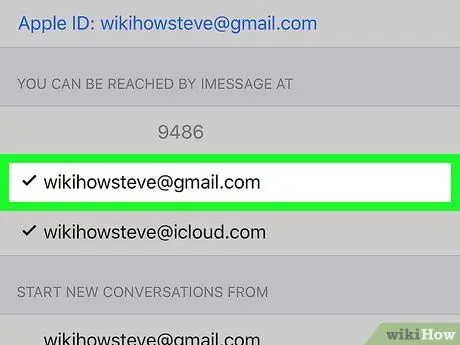
ধাপ 7. আপনার ইমেল ঠিকানা এবং মোবাইল নম্বর নির্বাচন করুন।
এই দুটি অপশন দেখানো হয়েছে "YOU CAN BE REACHED BY IMESSAGE AT" শিরোনামে। যদি কোন বিকল্পের বাম দিকে কোন চেক চিহ্ন না থাকে, তাহলে এটিকে সামনে আনতে প্রত্যেককে স্পর্শ করুন।

পদক্ষেপ 8. হোম বোতাম টিপে হোম স্ক্রিনে ফিরে যান।
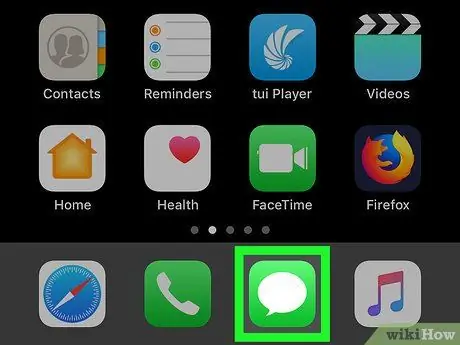
ধাপ 9. বার্তা খুলুন।
মাঝখানে একটি সাদা কথোপকথনের বুদবুদ সহ আইকনটি সবুজ। এই অ্যাপটি সাধারণত হোম স্ক্রিনে থাকে।
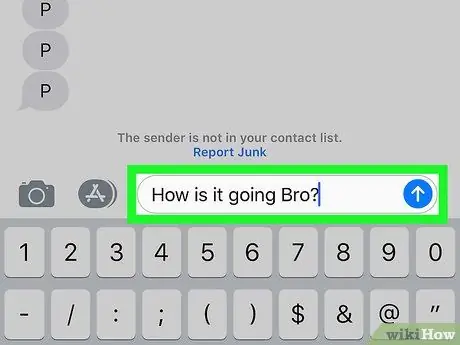
ধাপ 10. বার্তা পাঠান।
এখন থেকে, পাঠানো সমস্ত বার্তা iMessages আকারে হবে, SMS/MMS নয়।
- যদি বার্তা না পাঠায়, তাহলে আপনার আইফোন পুনরায় চালু করার চেষ্টা করুন।
-
যখন আপনি এটি করেছেন, এসএমএস মেসেজিং পুনরায় সক্ষম করা একটি ভাল ধারণা যাতে আপনি যাদের আইফোন নেই তাদের মেসেজ করতে পারেন। এটা কিভাবে করতে হবে:
-
খোলা সেটিংস
- স্পর্শ বার্তা.
- অন পজিশনে "SMS হিসাবে পাঠান" স্লাইড করুন।
-






